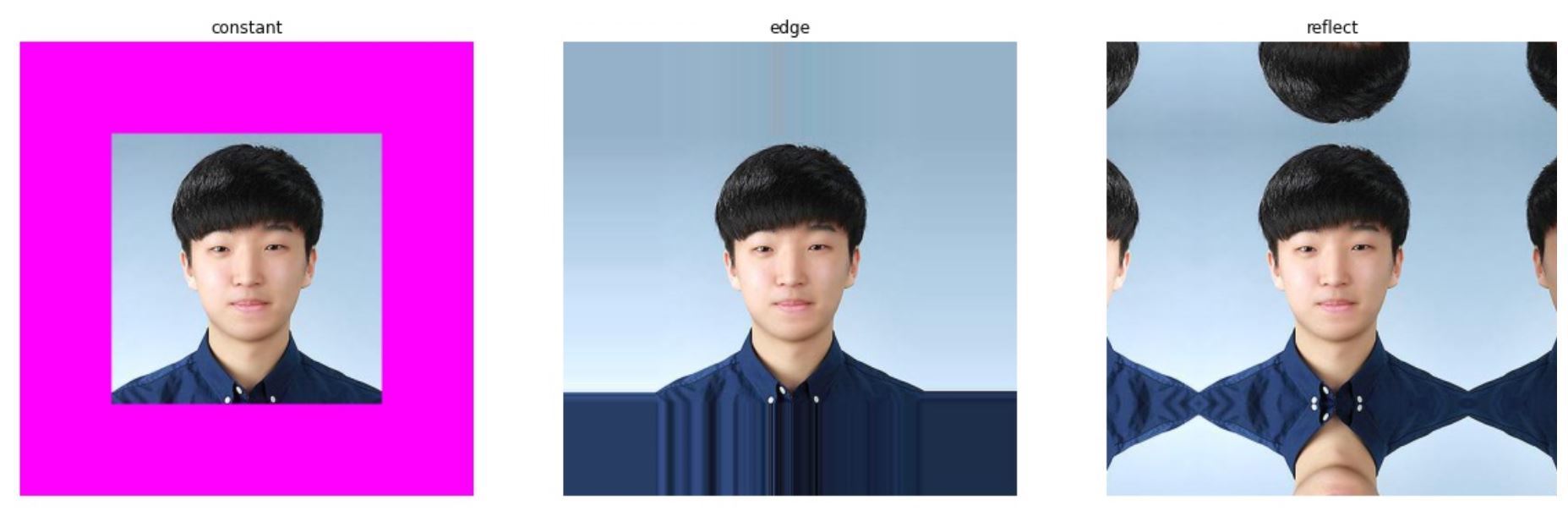먼저 Torchvision이란 이미지를 이용해 기계학습을 할 때 유용하게 사용할 수 있는 라이브러리이다. Torchvision은 연구목적으로 하는 다양한 데이터셋을 제공하고 이미지 뿐만 아니라 Video데이터도 제공한다. 특히 이미지를 다룰 때 필수이며 이번 포스터에서도 다뤄볼 내용은 Transform 기능을 제공한다. 데이터셋에 대해서는 다른 포스터에서 다루기로 하고 이번에는 Transforms기능을 다뤄보기로 하자.
Torchvision.Transforms()
Torchvision에서 포함되어 있는 모듈인 Transforms()는 이미지 데이터를 학습에 맞게 변환하거나 부풀리기(Augmentaion) 등의 기능을 제공한다. Transforms()은 PIL Image나 Tensor Image, Batch Tensor Image 등을 입력값으로 받는다. 여기서 Tensor Image는 (Channels, Height, Width)의 shape을 가지고 Batch Tensor Image의 경우 (Batch, Channel, Height, Width)의 shape을 가진다. Batch Tensor Image에서는 모든 Batch에 대해 변환이 동일하게 적용된다.
Transforms을 적용하는 방식은 다음과 같다.(여러개를 동시에 적용)
import torchvision.transforms as transforms
transform = transforms.Compose([
transforms.ToTensor(),
transforms.Normalize(),
......,
......,
])
transform(input_image)
Compose(): 이 함수를 이용해 여러개의 변환을 한 번에 적용할 수 있다.
물론 각각 한 개씩도 적용할 수 있지만, 보통은 datasets을 불러올 떄 transforms을 사용하기 때문에 여러개의 변환들을 한 번에 적용하는 방법을 많이 사용한다.
- 데이터가 부족할 때 데이터를 부풀리는 테크닉인 Augmentation에 활용할 수 있다.
- 이미지의 노이즈들을 제거할 수 있다.
- 정규화나 Tensor로 변환할 때 유용하게 사용된다.
- 한 개의 이미지에서 다른 모양의 이미지를 생성하기 때문에 과적합(Overfitting)을 방지할 수 있다.
지금부터 transforms으로 할 수 있는 기능들에 대해 나열할텐데, 예시에 사용될 사진은 다음과 같습니다.
path = '../data/example.jpg'
img = Image.open(path)
plt.figure(figsize = (10,8))
plt.imshow(img)

transforms() 의 종류
그렇다면 transforms()으로 할 수 있는 변환들은 어떤 것들이 있을까? (결과적으로 보면 대부분의 변환이 데이터를 부풀리는 효과가 있다.)
중심 자르기
# 중심 자르기
img1 = transform.CenterCrop(size = (100,100))(img)
img1
- size에 맞게 이미지의 중심을 자른다.

밝기 및 명암 바꿔주기
img2 = transform.ColorJitter(brightness=1, contrast=0, saturation=0, hue=0)(img) # 특정 수치 범위내에서 랜덤으로 바꿔준다
img2
- 특정 수치 범위내에서 랜덤으로 밝기 및 명암을 바꾼다.

Image 5개 부위로 자르기
# Image을 5개로 나누기
plt.figure(figsize = (20,30))
for i,im in enumerate(transform.FiveCrop(size = (50,50))(img)):
plt.subplot(1,5,i+1)
plt.imshow(im)
plt.axis('off')
- 설정한 크기에 따라 5개의 사진으로 나눔

Gray 스케일로 변환
img3 = transform.Grayscale(num_output_channels=1)(img)
img3
- 채널이 1개 뿐인 gray scale로 변환
- 만약
num_output_channels=3으로 설정하면r==g==b인 이미지로 변환한다.(결과는 같다.)

이미지 size 확장
# Image을 5개로 나누기
plt.figure(figsize = (20,30))
mode = ['constant', 'edge', 'reflect']
for i, m in enumerate(mode): # 설정한 크기로 5개의 사진으로 나눔
plt.subplot(1,3,i+1)
im = transform.Pad(padding=(100,100), fill=(255,0,255), padding_mode=m)(img)
plt.imshow(im)
plt.title(m)
plt.axis('off')
padding()을 이용하여 이미지를 확장한다.- 확장된 부분은
fiil()옵션을 통해 색상을 채울 수 있다. constant:fill앞으로 동일하게 채운다.edge: 마지막 edge들의 값들로 채운다.(fill 옵션이 필요 없음)reflect: 거울처럼 반사된 모양으로 변환한다.
이미지 회전
# 이미지 회전a
img5 = transform.RandomAffine(degrees=90, fillcolor=255)(img)
img5
degrees의 각도만큼 회전, 회전 후에 남는 부분은 fillcolor로 채운다.fiilcolor옵션은 PIL의 버젼이 5.0 이상일 때만 작동

무작위하게 자르기
# 랜덤으로 자르기
img6 = transform.RandomCrop(size=(100,120))(img)
img6
- 해당 size만큼 무작위하게 이미지를 자른다.

확률에 따라 이미지를 gray scale로 변환
img7 = transform.RandomGrayscale(p=0.5)(img)
img7
- p=확률값, 확률에 의해 이미지를 grayscale로 변환한다.
- p=0.5 설정 시 50%확률로 이미지가 grayscale로 변환된다.
확률에 의해 이미지 뒤집기
# 랜덤하게 뒤집기
img8 = transform.RandomHorizontalFlip(p=0.9)(img)
img8
- 단순히 좌우(Horizontal)로 뒤집기 때문에 얼굴인 경우 변환의 차이가 별로 없다.(살짝 어색한 정도)

이지미 size 변경
print(transform.Resize((100,100), interpolation=1))
print(transform.Resize((100,100), interpolation=2))
print(transform.Resize((100,100), interpolation=3))
print(transform.Resize((100,100), interpolation=4))
print(transform.Resize((100,100), interpolation=5))
transform.Resize((100,100), interpolation=2)(img)
# Resize(size=(100, 100), interpolation=PIL.Image.LANCZOS)
# Resize(size=(100, 100), interpolation=PIL.Image.BILINEAR)
# Resize(size=(100, 100), interpolation=PIL.Image.BICUBIC)
# Resize(size=(100, 100), interpolation=PIL.Image.BOX)
# Resize(size=(100, 100), interpolation=PIL.Image.HAMMING)
- 어떤 보간법(Interpolation)을 사용하느냐에 따라 살짝 다르게 변환된다.
무작위로 이미지 내의 부위 삭제
tensor = transform.ToTensor()(img)
img9 = transform.RandomErasing(p=0.8, scale=(0.02, 0.33), ratio=(0.3, 3.3), value=0)(tensor)
plt.imshow(img9.permute(1,2,0))
- Tensor로 변환한 후 적용해준 이유는
randomErasing()이 적용될 때 input이 PIL Image이면 error가 발생한다. - 확률적으로 발생하는데 신기하게 PIL Image일 때 적용되면 error가 발생하는데, 적용이 안 되면 에러가 발생하지 않음

위에서 다룬 것들은 대부분 이미지를 변환하는데 사용되는 함수들이다. 즉, Augmetation을 할 때 주로 사용되는 함수들인 셈이다. 하지만 이것 외에도 이미지의 값(value)을 변경해주는 기능도 있다. 대표적으로 사용하는 2가지를 소개하면 다음과 같다.
Tensor 형식으로 변환
Pytorch에는 자체적으로 이미지를 불러오는 메소드가 없다. 따라서 PIL나 OpenCV 등의 모듈을 사용해서 우회적으로 이미지를 불러온다. 보통 Pytorch에서는 JpegImageFile 타입인 PIL을 이용해서 불러오게 되는데, 이는 transforms()가 JpegImageFile타입을 입력값으로 받기 때문이다.
# Tensor 형식으로 바꿔주기
img10 = transform.ToTensor()(img)
img10
# tensor([[[0.5843, 0.5843, 0.5843, ..., 0.5882, 0.5882, 0.5882],
# [0.5843, 0.5843, 0.5843, ..., 0.5922, 0.5922, 0.5922],
# [0.5882, 0.5882, 0.5882, ..., 0.5922, 0.5922, 0.5922],
# ...,
# [0.1686, 0.1686, 0.1843, ..., 0.0784, 0.0863, 0.0902],
# [0.1608, 0.1490, 0.1529, ..., 0.0902, 0.0980, 0.1020],
# [0.1529, 0.1294, 0.1255, ..., 0.1059, 0.1137, 0.1137]],
# [[0.6941, 0.6941, 0.6941, ..., 0.6980, 0.6980, 0.6980],
# [0.6941, 0.6941, 0.6941, ..., 0.7020, 0.7020, 0.7020],
# [0.6980, 0.6980, 0.6980, ..., 0.7020, 0.7020, 0.7020],
# ...,
# [0.2549, 0.2510, 0.2706, ..., 0.1451, 0.1529, 0.1569],
# [0.2471, 0.2314, 0.2431, ..., 0.1569, 0.1647, 0.1686],
# [0.2392, 0.2157, 0.2157, ..., 0.1725, 0.1804, 0.1804]],
# [[0.7882, 0.7882, 0.7882, ..., 0.7843, 0.7843, 0.7843],
# [0.7882, 0.7882, 0.7882, ..., 0.7882, 0.7882, 0.7882],
# [0.7922, 0.7922, 0.7922, ..., 0.7882, 0.7882, 0.7882],
# ...,
# [0.4157, 0.4196, 0.4549, ..., 0.2627, 0.2706, 0.2745],
# [0.4078, 0.4000, 0.4157, ..., 0.2745, 0.2824, 0.2863],
# [0.3922, 0.3765, 0.3882, ..., 0.2824, 0.2902, 0.2902]]])
- PIL Image또는 numpy array를 Tensor로 바꿔주는 함수.
ToTensor()는 value들을 자동으로 0~1사이의 값으로 스케일링한다.
Torchvision의 모듈인 datasets을 이용할 때는 이미지를 불러올 때 PIL 라이브러리를 이용하기 때문에 ToTensor()를 필수적으로 사용해야한다.
정규화(Normalization)
정규화를 해주는 이유는 다른 포스터에서 다루기로 하고, 어떻게 적용되는지에 대해서만 다루겠다.
\[z[channel] = \frac{x[channel] - mean[channel]}{std[channel]}\]img11 = transform.Normalize(mean=(0,0,0), std=(2,2,2))(tensor)
img11
# tensor([[[0.2922, 0.2922, 0.2922, ..., 0.2941, 0.2941, 0.2941],
# [0.2922, 0.2922, 0.2922, ..., 0.2961, 0.2961, 0.2961],
# [0.2941, 0.2941, 0.2941, ..., 0.2961, 0.2961, 0.2961],
# ...,
# [0.0843, 0.0843, 0.0922, ..., 0.0392, 0.0431, 0.0451],
# [0.0804, 0.0745, 0.0765, ..., 0.0451, 0.0490, 0.0510],
# [0.0765, 0.0647, 0.0627, ..., 0.0529, 0.0569, 0.0569]],
# [[0.3471, 0.3471, 0.3471, ..., 0.3490, 0.3490, 0.3490],
# [0.3471, 0.3471, 0.3471, ..., 0.3510, 0.3510, 0.3510],
# [0.3490, 0.3490, 0.3490, ..., 0.3510, 0.3510, 0.3510],
# ...,
# [0.1275, 0.1255, 0.1353, ..., 0.0725, 0.0765, 0.0784],
# [0.1235, 0.1157, 0.1216, ..., 0.0784, 0.0824, 0.0843],
# [0.1196, 0.1078, 0.1078, ..., 0.0863, 0.0902, 0.0902]],
# [[0.3941, 0.3941, 0.3941, ..., 0.3922, 0.3922, 0.3922],
# [0.3941, 0.3941, 0.3941, ..., 0.3941, 0.3941, 0.3941],
# [0.3961, 0.3961, 0.3961, ..., 0.3941, 0.3941, 0.3941],
# ...,
# [0.2078, 0.2098, 0.2275, ..., 0.1314, 0.1353, 0.1373],
# [0.2039, 0.2000, 0.2078, ..., 0.1373, 0.1412, 0.1431],
# [0.1961, 0.1882, 0.1941, ..., 0.1412, 0.1451, 0.1451]]])
- 이미지의 value들을 (mean, std)로 정규화해준다.
- 모든 channel에 대해 각각 적용된다.
여러 변환들을 랜덤으로 적용
여러 변환들을 한 번에 정의를 하고 확률에 따라 각 기능들이 발현될 수 있도록 하는 기능도 제공한다.
RandomApply()
transforms = [
transform.ColorJitter(brightness=1),
transform.RandomAffine(degrees=180),
transform.CenterCrop(size=(50,50))
]
>>> transform.RandomApply(transforms, p=0.5)(img)
- 정해진 옵션에 따라 각 기능들이 모두 적용된다.
- 확률(p)에 따라 적용된다.
RandomChoice()
transforms = [
transform.ColorJitter(brightness=1),
transform.RandomAffine(degrees=180),
transform.CenterCrop(size=(50,50))
]
>>> transform.RandomChoice(transforms)(img)
- 정해진 옵션들 중 랜덤하게 1가지만 선택되어 적용된다.
프로젝트에 적용
위에서 transforms의 종류에 대해 알아보았다. 그렇다면 실제로 이 기능들이 프로젝트에 어떻게 적용이 되는지에 대해 알아보도록 하겠다.
보통 프로젝트에서는 datasets모듈을 이용해 데이터를 불러올 때 transforms이 적용된다.
import torchvision.transforms as transforms
transform = transforms.Compose(
[
transforms.RandomAffine(degrees=90, fillcolor=255),
transforms.Grayscale(num_output_channels=1),
transforms.CenterCrop(size = (100,100)),
transforms.ToTensor(),
transforms.Normalize([0], [1])
])
trainset = torchvision.datasets.MNIST(root = './data', train = True,
download = True, transform=transform)
Compose를 사용할 때 문제점
가끔 transforms.Compose()를 사용해 여러 transforms를 묶은 후에 적용을 하면 에러가 발생하는 경우가 있다. 대부분은 Compose 내에서 transforms들을 정의할 때 순서가 잘못되어 발생하는 문제이다.
(그리고 해당 오류는 dataloader를 통해 데이터를 불러올 때 발생한다.)
# Dataset & DataLoader
transform = transforms.Compose(
[
transforms.ToTensor(), # 이 부분을 먼저 작성하면 오류가 발생
transforms.Normalize([0], [1]),
transforms.Resize((100,100), interpolation=1),
])
trainset = torchvision.datasets.CIFAR10(root = '../data', train = True,
download = True, transform=transform)
trainloader = torch.utils.data.DataLoader(trainset, batch_size = 128,
shuffle = True, num_workers=1)
iter(trainloader).next()
ValueError: Caught ValueError in DataLoader worker process 0.
Original Traceback (most recent call last):
File "C:\ProgramData\Anaconda3\lib\site-packages\torch\utils\data\_utils\worker.py", line 198, in _worker_loop
data = fetcher.fetch(index)
File "C:\ProgramData\Anaconda3\lib\site-packages\torch\utils\data\_utils\fetch.py", line 44, in fetch
data = [self.dataset[idx] for idx in possibly_batched_index]
File "C:\ProgramData\Anaconda3\lib\site-packages\torch\utils\data\_utils\fetch.py", line 44, in <listcomp>
data = [self.dataset[idx] for idx in possibly_batched_index]
File "C:\ProgramData\Anaconda3\lib\site-packages\torchvision\datasets\mnist.py", line 106, in __getitem__
img = self.transform(img)
File "C:\ProgramData\Anaconda3\lib\site-packages\torchvision\transforms\transforms.py", line 67, in __call__
img = t(img)
File "C:\ProgramData\Anaconda3\lib\site-packages\torch\nn\modules\module.py", line 727, in _call_impl
result = self.forward(*input, **kwargs)
File "C:\ProgramData\Anaconda3\lib\site-packages\torchvision\transforms\transforms.py", line 267, in forward
return F.resize(img, self.size, self.interpolation)
File "C:\ProgramData\Anaconda3\lib\site-packages\torchvision\transforms\functional.py", line 312, in resize
return F_t.resize(img, size=size, interpolation=interpolation)
File "C:\ProgramData\Anaconda3\lib\site-packages\torchvision\transforms\functional_tensor.py", line 798, in resize
raise ValueError("This interpolation mode is unsupported with Tensor input")
ValueError: This interpolation mode is unsupported with Tensor input
대부분의 transforms들은 입력값으로 PIL Image의 type을 받는다. 하지만 코드에서 ToTensor()를 먼저 작성한 후에 다음 transforms들을 나열하면 위와 비슷한 오류가 발생하게 된다. 따라서 ToTensor()의 경우 다른 transforms들을 작성한 후에 마지막에 적어주는 것이 좋다.
하지만 Normalize()의 경우 ToTensor() 다음에 적용을 해야 오류가 발생하지 않는다.(지 멋대로구마잉~)
Transforms을 Scriptable하게 만들기
소소한 팁으로 여러 개의 변환들로 묶인 transforms에서 필요한 기능들만 쏙쏙 indexing할 수 있는 방법이 있다. 이것을 Scriptable이라고 하는데, 보통 list가 각 요소들을 반환할 수 있는 것 처럼 Pytorch도 이러한 기능을 제공한다.
import torch.nn as nn
import torchvision.transforms as transforms
transform = torch.nn.Sequential(
transforms.CenterCrop(10),
transforms.Normalize((0.485, 0.456, 0.406), (0.229, 0.224, 0.225)),
transforms.RandomErasing(p=0.8, scale=(0.02, 0.33), ratio=(0.3, 3.3), value=0),
transforms.RandomHorizontalFlip(p=0.9),
transforms.ColorJitter(brightness=1),
transforms.RandomAffine(degrees=180),
transforms.CenterCrop(size=(50,50))
)
>>> print(transform)
# Sequential(
# (0): CenterCrop(size=(10, 10))
# (1): Normalize(mean=(0.485, 0.456, 0.406), std=(0.229, 0.224, 0.225))
# (2): RandomErasing()
# (3): RandomHorizontalFlip(p=0.9)
# (4): ColorJitter(brightness=[0.0, 2.0], contrast=None, saturation=None, hue=None)
# (5): RandomAffine(degrees=[-180.0, 180.0])
# (6): CenterCrop(size=(50, 50))
# )
>>> print(transform[4])
# ColorJitter(brightness=[0.0, 2.0], contrast=None, saturation=None, hue=None)
nn.Sequential()을 이용하면 각 transforms들을 index로 불러올 수 있다.
지금까지 torchvision.transforms()의 기능과 종류들에 대해 알아보았다. 처음에 언급한 것 처럼 데이터가 부족한 경우 transforms()을 이용해 데이터를 부풀리는 테크닉을 많이 이용한다. 또한 다양한 방법으로 이미지를 변환시켜 학습을 하면 같은 이미지가 아닌 모두 다른 이미지가 학습이 되기 때문에 과적합(Overfitting) 도 방지할 수 있다. Pytorch를 이용해 기계학습을 할 때 유용하게 사용하면 좋을 것 같다. 위 코드들에 대해 풀버젼을 원하면 여기를 참고하면 된다.